示例三星电脑重装win7
三星电脑如何重装win7系统呢?近来有不少网友询问三星电脑重装win7系统的方法,小编给大家整理了三星电脑一键重装win7系统的图文教程,有需要的朋友就一起来了解一下吧
三星是韩国最大的跨国企业集团,旗下公司涉及了很多领域,电子信息就是其中一种,很多朋友也购买了三星笔记本。那么三星电脑如何重装win7系统呢?下面,我就将三星电脑重装win7系统的详细步骤分享给大家
1、 在系统之家一键重装官网下载系统之家一键重装系统软件,官网地址:http://chongzhuang.windowszj.com
2、 打开运行系统之家一键重装系统软件,打开前先关闭所有的杀毒软件,避免因拦截造成重装过程失败。
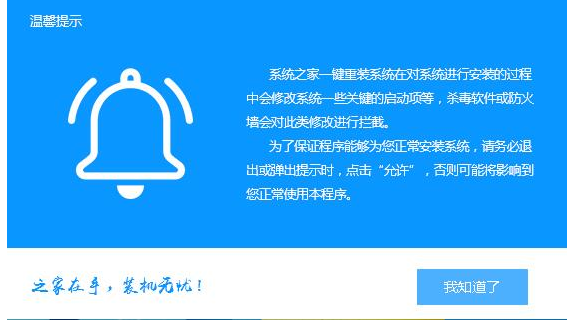
三星电脑重装win7教程电脑图解1
3、 打开软件后默认打开一键装机界面,这里选择系统重装。软件里面还有很多实用的功能,有兴趣可以自己探索下。
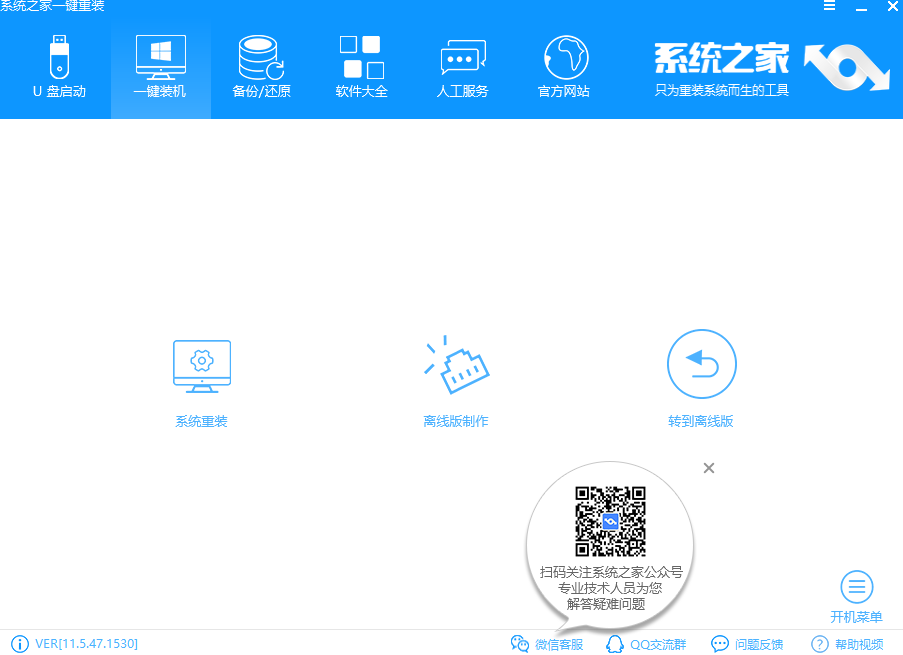
三星一键重装win7电脑图解2
4、 检测电脑的系统及硬件环境,这里可以看到自己电脑的一些信息,注意一下分区形式,如果是MBR分区就直接点击下一步。
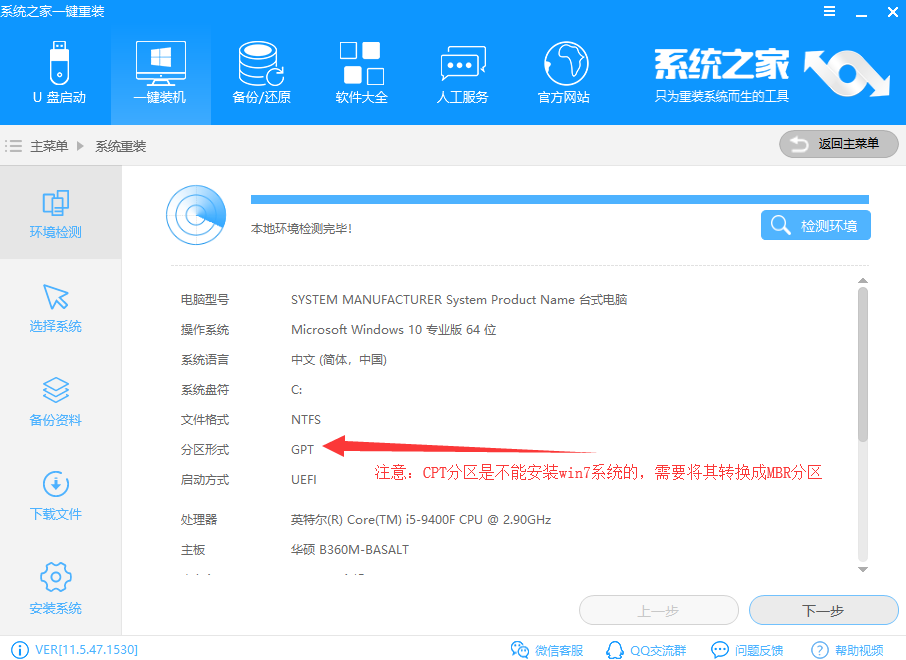
三星一键重装win7电脑图解3
5、 来的选择系统界面,这里选择Win7系统
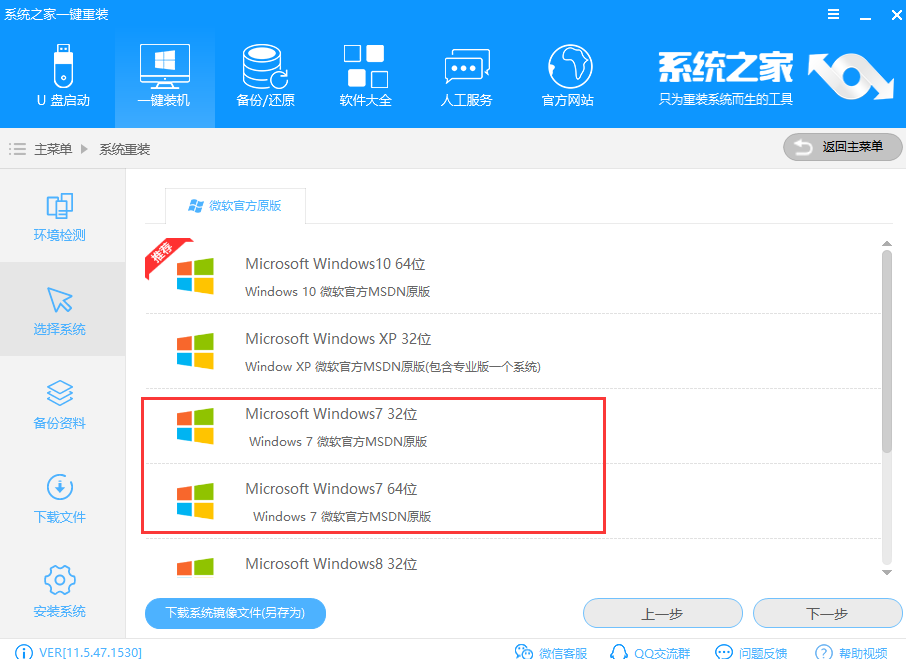
三星一键重装win7电脑图解4
6、选择备份系统盘(C盘)的资料,如果没什么重要的资料建议不备份,以免浪费大量的时间,点击下一步后点击安装系统。
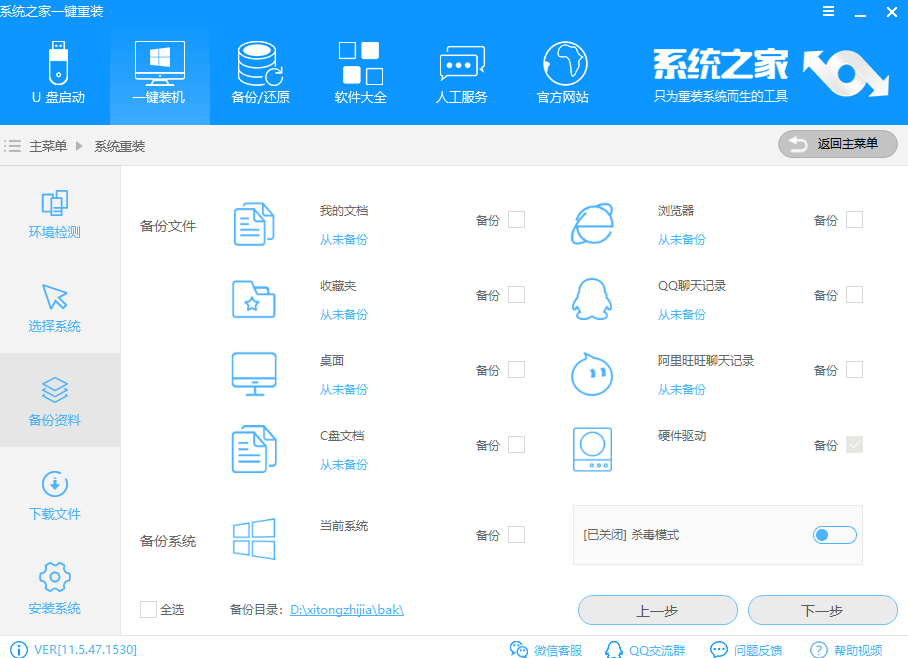
win7电脑图解5
7、 开始下载安装Win7系统镜像文件,耐心等待,软件会自动进行安装,无需我们动手
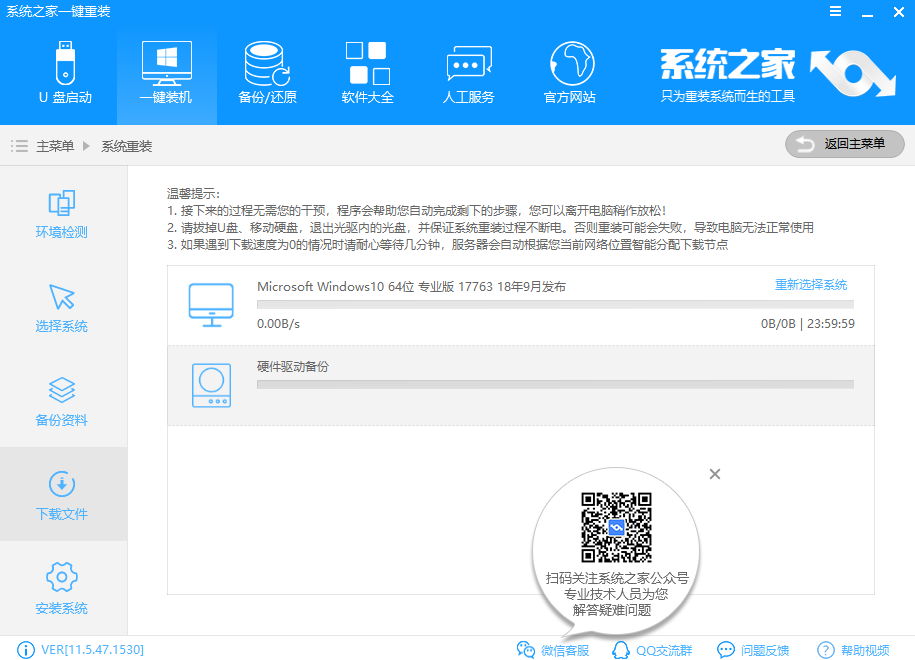
win7电脑图解6
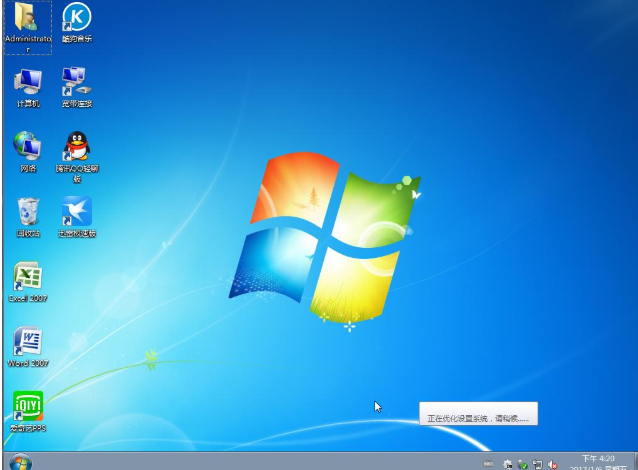
win7电脑图解7
相关阅读
- 应用宝电脑版怎么用
- AirMore利用WiFi将安卓手机文件传至电脑
- 力高答题电脑版客户端怎么打开 力高答题电脑软件下载安装方法
- 讯飞输入法电脑版怎么用 讯飞输入法电脑版如何设置
- 哆点app有电脑版吗 哆点电脑客户端怎么下载使用
- 魂斗罗英雄归来怎么在电脑上玩 魂斗罗英雄归来电脑版安装教程【图文】
- 优蓓通有电脑版吗 优蓓通电脑版怎样下载使用
- 顶新影音官网下载 顶新影音电脑版下载
- 啪啪游戏厅有电脑版吗? 啪啪游戏厅电脑版官网下载地址
- 全民k歌电脑版怎么用微信登陆
《示例三星电脑重装win7》由网友“时光暖”推荐。
转载请注明:http://www.modouwifi.com/jiaocheng/0524411c02021.html